WSAPPX 는 Windows Store 및 Microsoft의 유니버설 앱 플랫폼의 일부로 Windows 10/8 컴퓨터의 백그라운드에서 실행되는 프로세스입니다. Store 앱의 설치, 업데이트 및 제거에 사용되므로 모든 업데이트 설치를 완료하면 필요하지 않습니다. 그러나 때때로이 프로세스가 높은 디스크, CPU 또는 메모리를 사용하는 상황에 직면 할 수 있습니다.
WSAPPX 높은 디스크 사용량
이 문제가 발생하는 경우 문제를 해결하고 해결할 수있는 몇 가지 방법이 있습니다.
1] 가상 메모리 늘리기
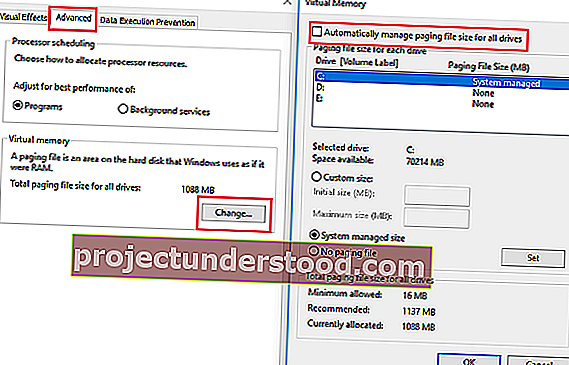
가상 메모리 크기를 확장해야 할 수 있습니다. 다음과 같이 할 수 있습니다.
- 검색 창에 "성능"이라는 단어를 입력하고 "Windows에서 모양 대 성능 조정"옵션을 선택합니다.
- 상단 탭 중 '고급'탭을 선택합니다.
- '가상 메모리'로 이동하여 '변경'을 클릭하십시오.
- '모든 드라이브의 페이징 파일 크기 자동 관리'확인란을 선택 취소합니다.
- OS가 설치된 드라이브를 선택하고 '사용자 정의 크기'를 클릭하십시오.
- RAM 크기와 동일하지만 MB 단위로 '초기 크기'를 설정하고 '최대 크기'를 초기 크기의 두 배로 설정합니다.
- '설정'을 클릭 한 다음 '확인'을 클릭 한 다음 장치를 다시 시작하십시오.
이것이 도움이되는지 확인하십시오.
2] Windows 스토어 비활성화
두 가지 방법으로이 작업을 수행 할 수 있습니다. 먼저 그룹 정책 편집기를 사용합니다. 둘째, 레지스트리 편집기를 사용합니다. 두 가지 방법의 단계는 다음과 같습니다.
그룹 정책 편집기 사용
- 검색 시작에 'gpedit.msc'를 입력하고 Enter 키를 누릅니다. 로컬 그룹 정책 편집기가 열립니다.
- '컴퓨터 구성'으로 이동하여 '관리 템플릿'을 선택합니다.
- 그런 다음 'Windows 구성 요소'로 이동하여 '저장'을 선택하십시오.
- 오른쪽 창에서 '스토어 애플리케이션 끄기'설정을 찾습니다.
- '사용'및 '적용'을 선택합니다.
레지스트리 편집기 사용
일부 Windows 버전에는 그룹 정책 편집기 옵션이 없습니다. 그래서 여기에 다른 방법이 있습니다. 그러나 시작하기 전에 먼저 데이터 백업을 만드십시오.
검색 시작에 'regedit'를 입력하고 'Enter'를 누르십시오. 그러면 레지스트리 편집기가 열립니다.
로 이동:
HKEY_LOCAL_MACHINE \ SOFTWARE \ Policies \ Microsoft \ WindowsStore 키
여기에서 Windows Store 키 내에 새 DWORD 값을 만들고 이름을 RemoveWindowsStore로 지정 하고 값을 ' 1 '로 지정해야합니다. WindowsStore 키가 존재하지 않는 경우이를 만들어야합니다.
이제 Windows 장치를 다시 시작하십시오.
Windows Store를 비활성화하면 타사 Windows Store 앱을 설치하거나 업데이트 할 수 없습니다. 누군가 지금 Windows 스토어 앱을 열려고하면 화면에 다음 메시지가 표시됩니다.
이 PC에서는 Windows 스토어를 사용할 수 없습니다. 자세한 내용은 시스템 관리자에게 문의하십시오.
메일, 영화 및 TV, 사진, 계산기 및 OneNote와 같은 앱은 자동 업데이트를 위해이 앱이 필요하므로 자주 업데이트해야하는 경우이 기능을 비활성화하지 않는 것이 좋습니다.
3] 레지스트리에서 AppXSvc 값 변경
Jerry Shelton은 댓글에 다음을 추가합니다.
레지스트리 편집기를 열고 다음으로 이동하십시오.
HKEY_LOCAL_MACHINE \ SYSTEM \ ControlSet001 \ Services \ AppXSvc
오른쪽 패널에서 Start 값 을 4로 변경하십시오 .
컴퓨터를 다시 시작하십시오.
4] 클린 부팅 상태에서 문제 해결
도움이되지 않는 경우 Windows가 몇 가지 필수 드라이버 세트 및 시작 프로그램에서만 실행되도록하려면 클린 부팅을 수행해야 할 수 있습니다. 이렇게하면 시작 프로그램으로 인한 문제를 수동으로 격리하는 데 도움이됩니다.
희망 무언가가 당신을 도와줍니다.
